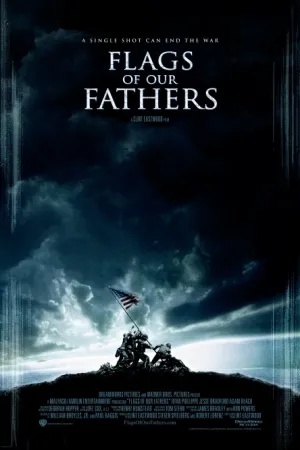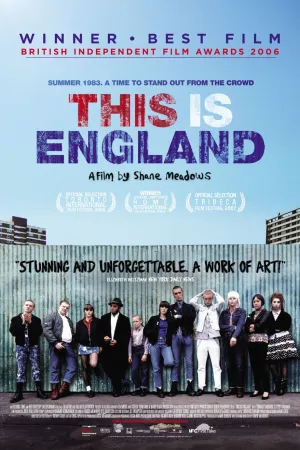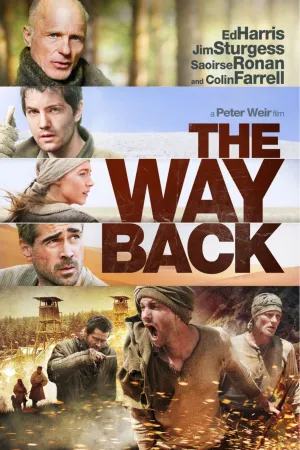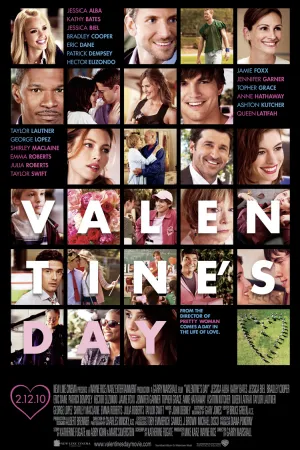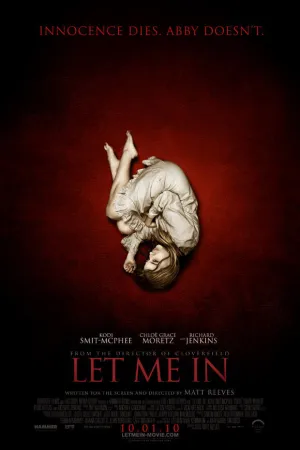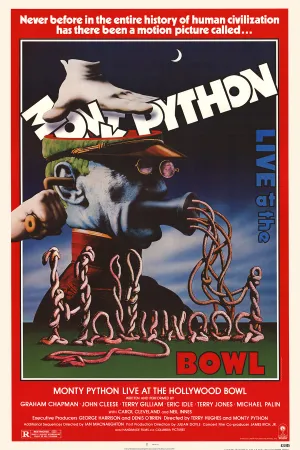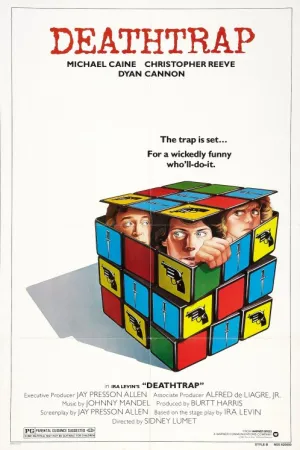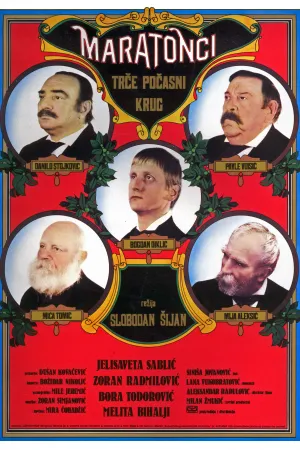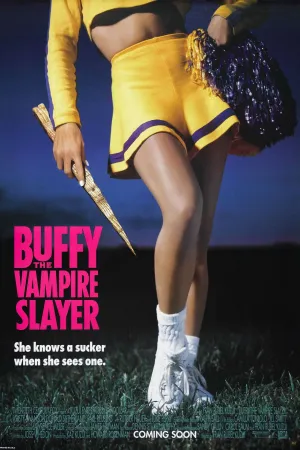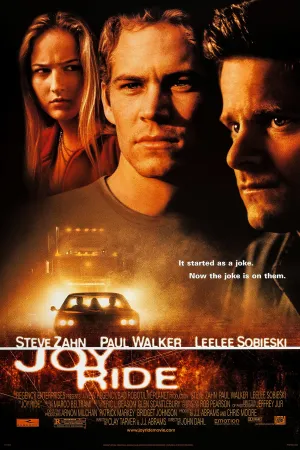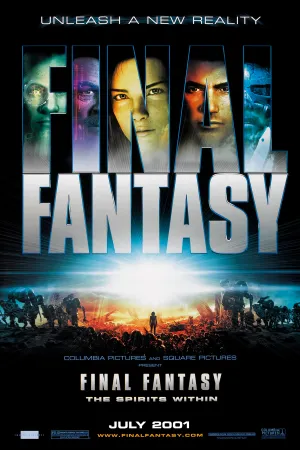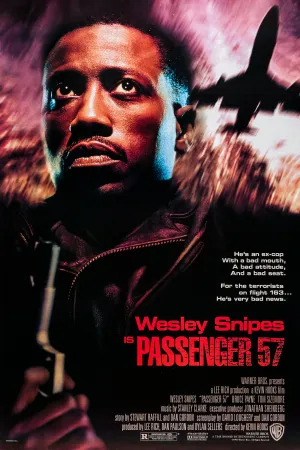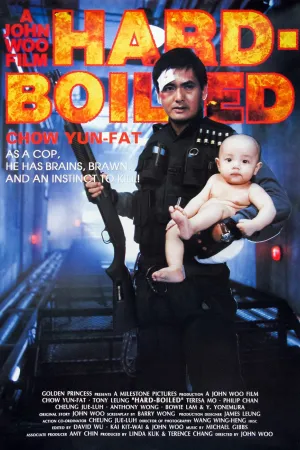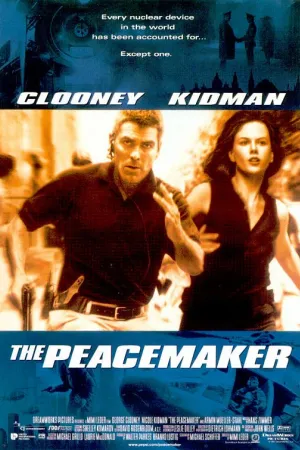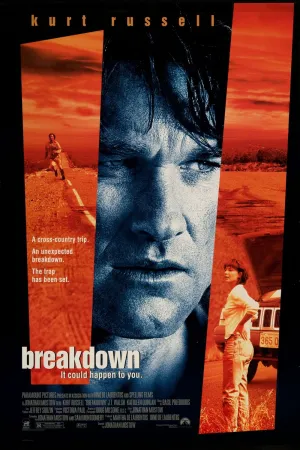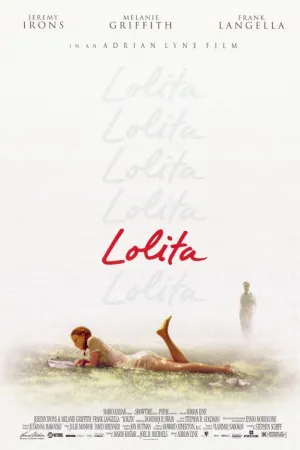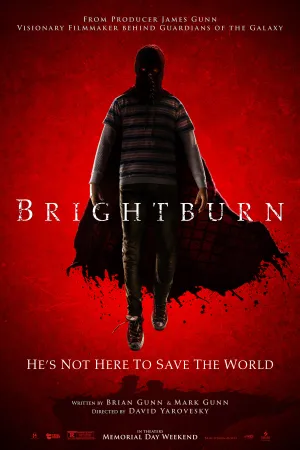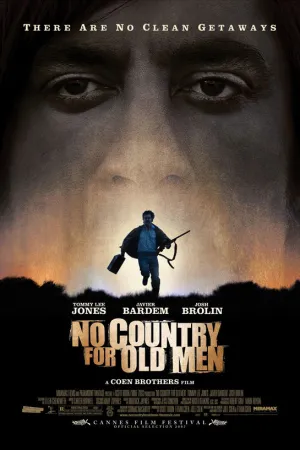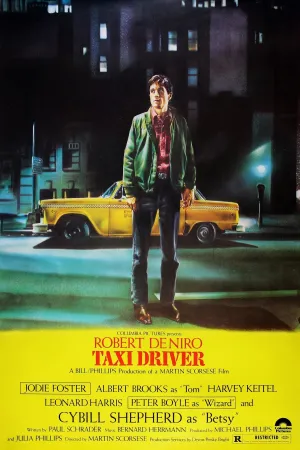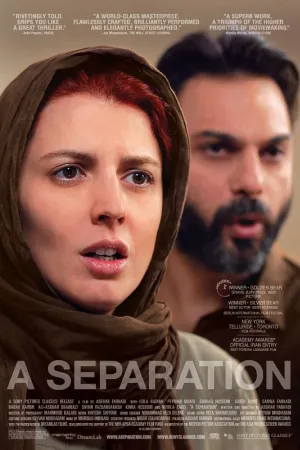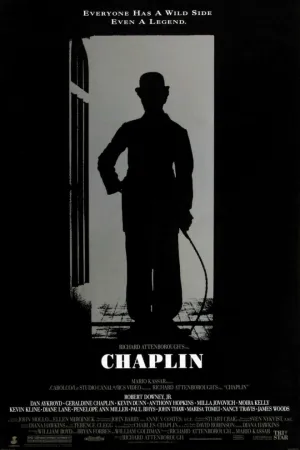Cara Memutar Musik di Discord: Panduan Lengkap untuk PC dan Mobile
Diterbitkan:
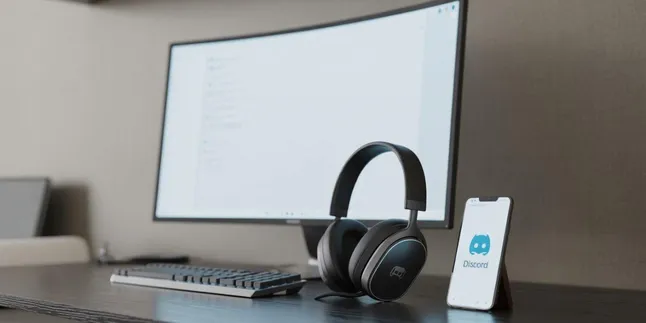
cara memutar musik di discord (credit:Image by AI)
Kapanlagi.com - Discord telah berkembang menjadi platform komunikasi yang sangat populer di kalangan gamer dan komunitas online. Selain fitur komunikasi suara dan teks yang andal, Discord juga menawarkan kemampuan untuk memutar musik yang dapat dinikmati bersama-sama dalam server. Fitur ini memungkinkan pengguna untuk menciptakan suasana yang lebih menyenangkan saat berkumpul dengan teman-teman atau anggota komunitas.
Memutar musik di Discord dapat dilakukan melalui berbagai metode, mulai dari menggunakan bot musik khusus hingga integrasi langsung dengan platform streaming seperti Spotify. Setiap metode memiliki kelebihan dan kekurangan tersendiri, sehingga pengguna dapat memilih sesuai dengan kebutuhan dan preferensi mereka.
Menurut penelitian tentang kecerdasan musikal, musik memiliki peran penting dalam merangsang aktivitas kognitif dalam otak dan mendorong kecerdasan. Hal ini menunjukkan bahwa cara memutar musik di Discord tidak hanya memberikan hiburan, tetapi juga dapat meningkatkan pengalaman berkomunikasi dalam platform digital.
Advertisement
1. Menggunakan Bot Musik Discord
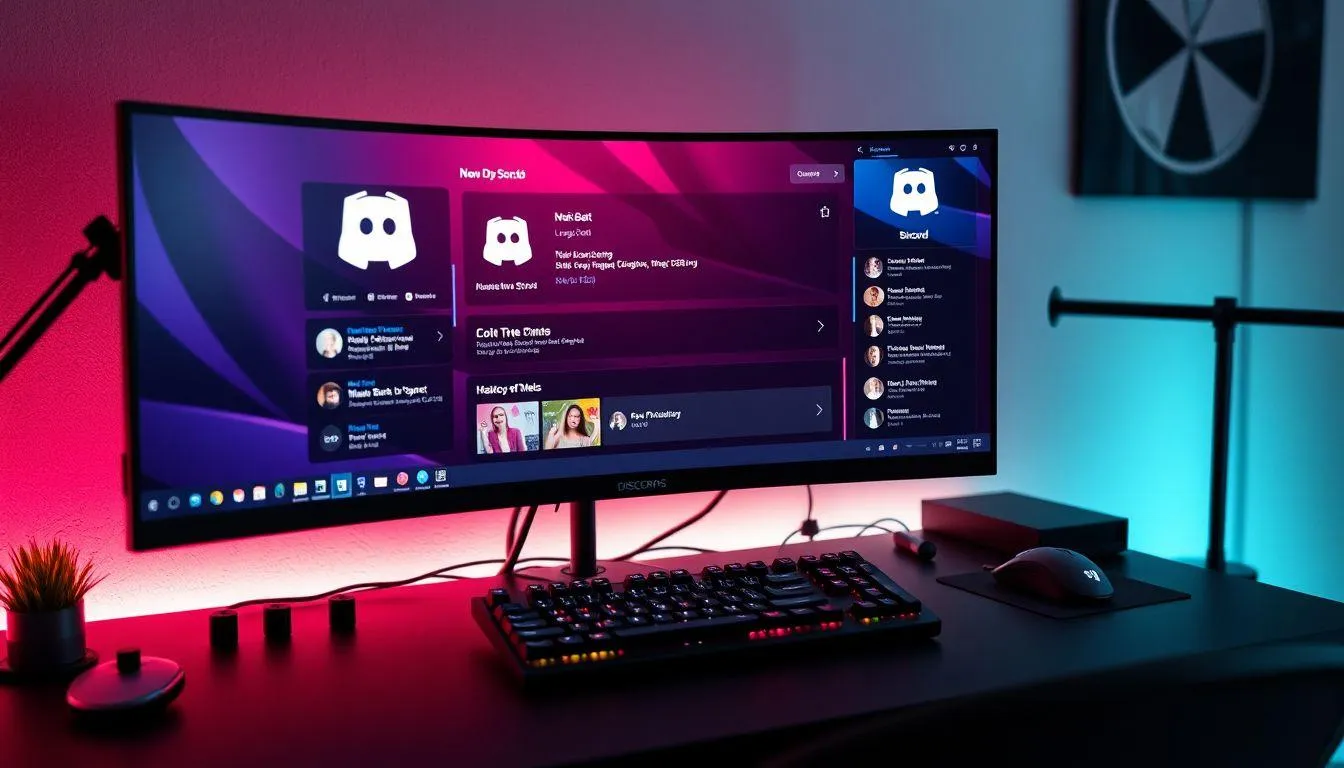
Bot musik merupakan solusi paling populer dan efektif untuk cara memutar musik di Discord. Bot adalah program otomatis yang dapat diundang ke server Discord untuk menjalankan berbagai fungsi, termasuk pemutaran musik. Beberapa bot musik terkenal yang dapat digunakan antara lain Groovy, Hydra, MEE6, dan Jockie Music.
-
Kunjungi Situs Bot Musik: Buka browser dan kunjungi situs web resmi bot musik pilihan Anda seperti Groovy.bot atau situs bot musik lainnya.
-
Klik Tombol Invite: Setelah berada di halaman utama bot, klik tombol "Invite" atau "Add to Discord" yang biasanya tersedia di halaman utama.
-
Login ke Discord: Anda akan diarahkan ke halaman login Discord di mana harus memasukkan kredensial akun Discord Anda.
-
Pilih Server: Setelah berhasil login, pilih server yang ingin ditambahkan bot musiknya dari menu dropdown yang tersedia.
-
Berikan Izin Bot: Bot musik memerlukan berbagai izin seperti mengakses voice channel, mengirim pesan, dan mengelola pesan untuk dapat berfungsi dengan baik.
-
Klik Authorize: Setelah memberikan izin yang sesuai, klik tombol "Authorize" untuk menyelesaikan proses instalasi bot.
-
Gunakan Perintah Musik: Bot akan bergabung dengan server dan siap digunakan dengan perintah seperti "/play [nama lagu]" untuk memulai pemutaran musik.
2. Integrasi Discord dengan Spotify

Discord menyediakan fitur integrasi langsung dengan Spotify yang memungkinkan pengguna untuk berbagi aktivitas mendengarkan musik mereka. Metode cara memutar musik di Discord ini tidak memerlukan bot tambahan dan dapat diakses langsung melalui pengaturan Discord.
-
Buka Aplikasi Discord: Jalankan aplikasi Discord di komputer atau perangkat mobile Anda.
-
Akses User Settings: Klik ikon gear (⚙️) di bagian bawah aplikasi untuk membuka pengaturan pengguna.
-
Pilih Tab Connections: Di menu pengaturan, pilih tab "Connections" yang terletak di panel sebelah kiri.
-
Klik Spotify: Pada halaman Connections, klik pada ikon Spotify untuk memulai proses koneksi.
-
Login ke Spotify: Anda akan diarahkan ke halaman login Spotify. Masukkan kredensial akun Spotify Anda.
-
Berikan Izin: Berikan izin yang diperlukan untuk menghubungkan kedua platform.
-
Nikmati Fitur Listen Along: Setelah terhubung, teman-teman dapat melihat lagu yang sedang diputar dan bergabung dalam sesi mendengarkan bersama.
Menurut Spotify, fitur Listen Along memerlukan akun Spotify Premium untuk semua peserta yang ingin bergabung dalam sesi mendengarkan bersama.
3. Memutar Musik Melalui Mikrofon
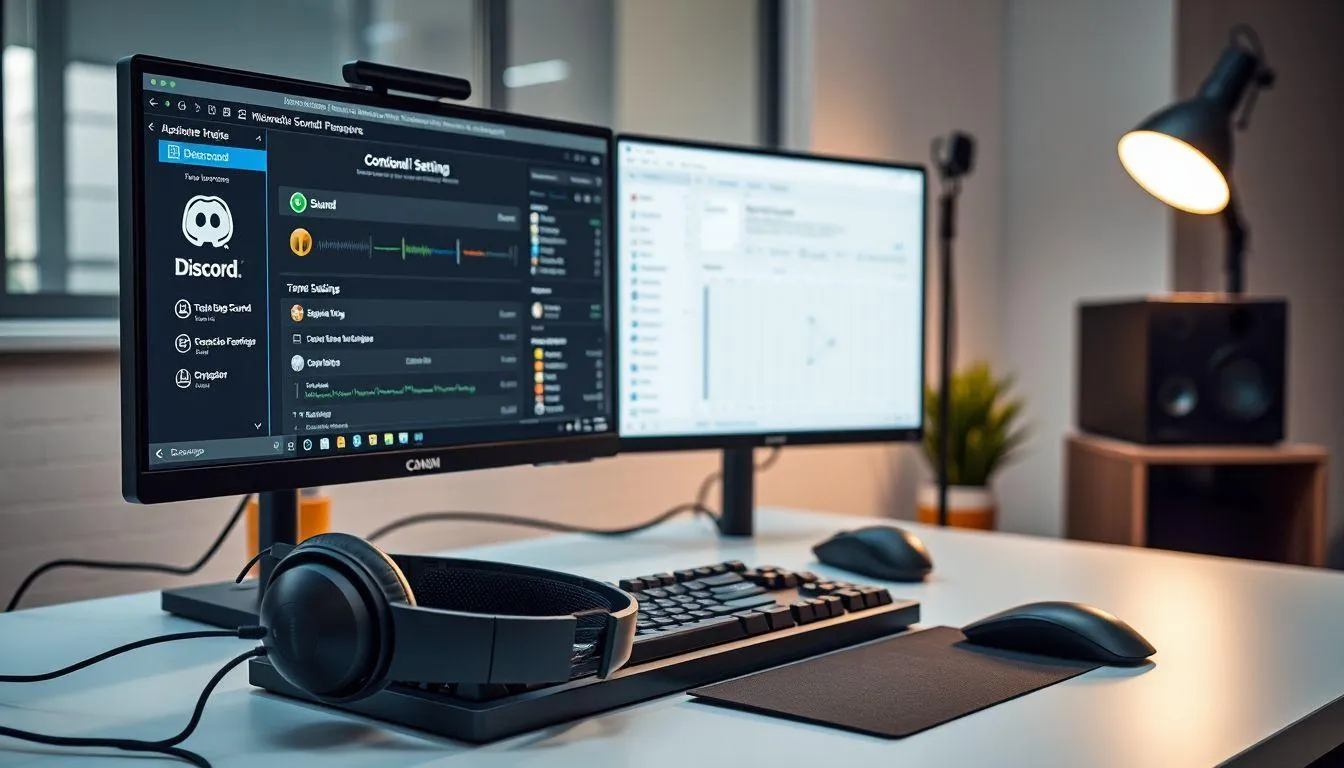
Alternatif lain untuk cara memutar musik di Discord adalah melalui mikrofon dengan menggunakan fitur Stereo Mix atau Virtual Audio Cable. Metode ini memungkinkan pengguna untuk memutar musik dari aplikasi pemutar musik lokal dan mengirimkannya melalui mikrofon ke voice channel Discord.
-
Buka Control Panel: Di Windows, buka Control Panel dan navigasikan ke "Hardware and Sound".
-
Pilih Sound Settings: Klik "Sound" untuk membuka pengaturan audio sistem.
-
Aktifkan Stereo Mix: Di jendela Sound, buka tab "Recording" dan aktifkan "Stereo Mix" jika tersedia.
-
Set sebagai Default: Atur Stereo Mix sebagai perangkat recording default.
-
Konfigurasi Discord: Di Discord, buka User Settings dan pilih "Voice & Video".
-
Pilih Input Device: Pilih Stereo Mix sebagai input device di pengaturan Discord.
-
Mulai Mic Testing: Lakukan tes mikrofon dan mulai putar musik dari aplikasi pemutar musik favorit Anda.
4. Cara Memutar Musik di Discord Mobile
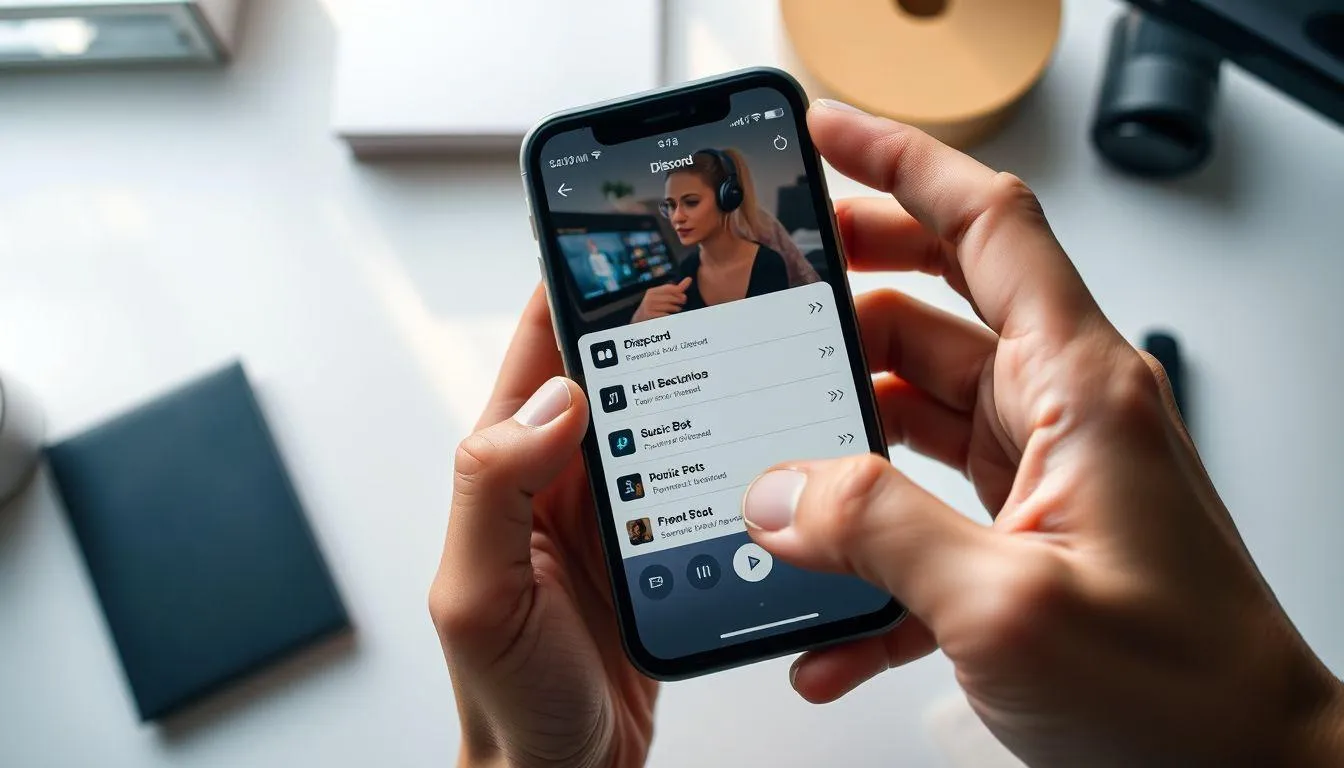
Memutar musik di Discord melalui perangkat mobile mengikuti prinsip yang sama dengan versi desktop, namun dengan beberapa penyesuaian antarmuka. Untuk menerapkan cara memutar musik di Discord di mobile, pengguna perlu menggunakan browser web untuk mengundang bot musik.
-
Buka Browser Mobile: Gunakan browser web di perangkat mobile untuk mengunjungi situs bot musik.
-
Kunjungi Situs Bot: Akses situs seperti discordbots.org atau situs resmi bot musik pilihan.
-
Pilih Kategori Music: Pilih kategori "Music" untuk melihat daftar bot musik yang tersedia seperti Sinon, MedalBot, dan Astolfo.
-
Klik Invite: Setelah memilih bot, klik tombol "Invite" untuk mengundang bot ke server.
-
Login Discord: Login ke akun Discord melalui browser mobile.
-
Pilih Server: Pilih server tempat bot akan ditambahkan dan berikan izin yang diperlukan.
-
Gunakan Aplikasi Discord: Setelah bot berhasil ditambahkan, buka aplikasi Discord mobile dan gunakan perintah musik seperti "/play [nama lagu]".
5. Membuat Server Discord untuk Musik
Sebelum dapat menerapkan cara memutar musik di Discord, pengguna perlu memiliki server Discord sendiri atau memiliki izin administrator di server yang ada. Proses pembuatan server Discord sangat mudah dan dapat dilakukan dalam beberapa langkah sederhana.
-
Buka Discord: Jalankan aplikasi Discord di PC atau perangkat mobile Anda.
-
Klik Simbol Plus: Pada halaman utama aplikasi, klik simbol + untuk menambahkan server Discord baru.
-
Pilih Create Server: Pilih opsi "Create My Own" untuk membuat server baru dari awal.
-
Beri Nama Server: Berikan nama yang sesuai untuk server Discord yang akan dibuat.
-
Pilih Wilayah: Tentukan wilayah server untuk mendapatkan koneksi yang optimal.
-
Buat Voice Channel: Pastikan server memiliki voice channel untuk pemutaran musik.
-
Undang Teman: Setelah server siap, undang teman-teman untuk bergabung dan menikmati musik bersama.
6. Perintah-Perintah Bot Musik Discord

Setelah berhasil menambahkan bot musik ke server, pengguna perlu memahami berbagai perintah yang dapat digunakan untuk mengontrol pemutaran musik. Pemahaman perintah ini sangat penting dalam menerapkan cara memutar musik di Discord dengan efektif.
-
/play [nama lagu atau URL]: Perintah dasar untuk memutar lagu berdasarkan nama atau link dari platform streaming.
-
/pause: Menjeda pemutaran musik yang sedang berlangsung tanpa menghentikan sepenuhnya.
-
/resume: Melanjutkan pemutaran musik yang telah dijeda sebelumnya.
-
/skip: Melewati lagu yang sedang diputar dan beralih ke lagu berikutnya dalam antrian.
-
/stop: Menghentikan pemutaran musik sepenuhnya dan mengosongkan antrian lagu.
-
/queue: Menampilkan daftar lagu yang sedang dalam antrian untuk diputar.
-
/volume [angka]: Mengatur tingkat volume pemutaran musik sesuai dengan preferensi.
-
/shuffle: Mengacak urutan lagu dalam antrian untuk variasi pemutaran.
-
/loop: Mengulang pemutaran lagu atau seluruh playlist secara otomatis.
7. Tips Optimalisasi Pengalaman Musik Discord

Untuk mendapatkan pengalaman terbaik saat menerapkan cara memutar musik di Discord, ada beberapa tips dan strategi yang dapat diterapkan. Pemilihan bot musik yang tepat sangat penting karena setiap bot memiliki fitur, kualitas audio, dan platform yang didukung berbeda-beda.
-
Pilih Bot Berkualitas: Gunakan bot musik yang memiliki reputasi baik dan mendukung berbagai platform streaming seperti YouTube, Spotify, dan SoundCloud.
-
Atur Izin dengan Benar: Pastikan bot memiliki semua izin yang diperlukan untuk mengakses voice channel dan mengelola pesan.
-
Gunakan Kualitas Audio Tinggi: Pilih sumber musik berkualitas tinggi untuk mendapatkan pengalaman audio yang optimal.
-
Kelola Antrian dengan Baik: Manfaatkan fitur playlist dan queue management untuk mengatur pemutaran musik secara terorganisir.
-
Tentukan DJ: Dalam server dengan banyak anggota, tentukan satu atau beberapa orang sebagai DJ untuk menghindari konflik perintah.
Studi menunjukkan bahwa musik membantu pelajar bekerja lebih baik dan mengingat lebih banyak, serta merangsang, meremajakan, dan memperkuat belajar baik secara sadar maupun tidak sadar.
8. Troubleshooting Masalah Umum
Dalam penerapan cara memutar musik di Discord, pengguna mungkin menghadapi berbagai masalah teknis yang memerlukan solusi. Masalah yang paling umum adalah bot musik yang tidak merespons perintah atau tidak dapat bergabung dengan voice channel.
-
Bot Tidak Merespons: Periksa izin bot dan pastikan semua permission yang diperlukan telah diberikan dengan benar.
-
Kualitas Audio Buruk: Coba ganti region server Discord ke lokasi yang lebih dekat atau memiliki koneksi yang lebih stabil.
-
Bot Tidak Join Voice Channel: Restart bot atau undang ulang bot ke server jika masalah berlanjut.
-
Integrasi Spotify Bermasalah: Putuskan koneksi dan hubungkan kembali akun Spotify dengan Discord.
-
Lag atau Delay: Periksa koneksi internet dan pastikan tidak ada aplikasi lain yang menggunakan bandwidth berlebihan.
9. Alternatif Bot Musik Terpopuler
Terdapat berbagai pilihan bot musik yang dapat digunakan untuk menerapkan cara memutar musik di Discord. Setiap bot memiliki keunggulan dan fitur khusus yang dapat disesuaikan dengan kebutuhan server dan preferensi pengguna.
-
Groovy Bot: Bot musik populer yang mendukung berbagai platform streaming dengan kualitas audio tinggi dan fitur lengkap.
-
Hydra Bot: Menawarkan pemutaran musik berkualitas tinggi dengan antarmuka yang user-friendly dan perintah yang mudah dipahami.
-
MEE6: Bot multifungsi yang tidak hanya dapat memutar musik tetapi juga memiliki fitur moderasi dan manajemen server.
-
Jockie Music: Bot musik khusus yang fokus pada kualitas audio dan stabilitas pemutaran dengan berbagai fitur advanced.
-
Rythm Bot: Bot musik yang terkenal dengan kemudahan penggunaan dan dukungan terhadap berbagai format audio.
10. Etika Penggunaan Musik di Discord
Saat menerapkan cara memutar musik di Discord, penting untuk memperhatikan aspek etika dan hukum terkait penggunaan musik. Pengguna harus menghormati hak cipta dan memastikan bahwa musik yang diputar tidak melanggar ketentuan yang berlaku.
-
Hormati Hak Cipta: Pastikan musik yang diputar memiliki lisensi yang sesuai atau berasal dari platform legal.
-
Volume yang Wajar: Atur volume musik pada tingkat yang nyaman untuk semua anggota voice channel.
-
Pertimbangkan Preferensi Anggota: Diskusikan genre musik yang akan diputar dengan anggota server lainnya.
-
Waktu Pemutaran: Perhatikan waktu yang tepat untuk memutar musik agar tidak mengganggu aktivitas lain.
-
Gunakan Fitur Moderasi: Manfaatkan fitur moderasi untuk mengontrol siapa saja yang dapat menggunakan bot musik.
11. FAQ
Apakah bot musik Discord gratis untuk digunakan?
Ya, sebagian besar bot musik Discord dapat digunakan secara gratis. Namun, beberapa bot menawarkan fitur premium dengan biaya berlangganan untuk mendapatkan kualitas audio yang lebih baik dan fitur tambahan.
Bisakah memutar musik Discord tanpa bot?
Ya, Anda dapat memutar musik di Discord tanpa bot melalui integrasi Spotify atau menggunakan metode mikrofon dengan Stereo Mix. Namun, bot musik memberikan kontrol dan fitur yang lebih lengkap.
Apakah semua anggota server bisa mengontrol bot musik?
Tergantung pada pengaturan izin server. Administrator dapat membatasi siapa saja yang dapat menggunakan perintah bot musik melalui pengaturan role dan permission di server Discord.
Bagaimana cara mengatasi bot musik yang sering disconnect?
Masalah ini biasanya disebabkan oleh koneksi internet yang tidak stabil atau server Discord yang overload. Coba ganti region server atau gunakan bot musik alternatif yang lebih stabil.
Apakah bisa memutar musik lokal di Discord?
Ya, Anda dapat memutar file musik lokal menggunakan metode mikrofon dengan Stereo Mix atau Virtual Audio Cable. Namun, kualitas audio mungkin tidak sebaik menggunakan bot musik.
Berapa banyak lagu yang bisa ditambahkan ke antrian?
Jumlah lagu dalam antrian tergantung pada bot musik yang digunakan. Sebagian besar bot memiliki batas antrian untuk mencegah spam, biasanya berkisar antara 50-500 lagu per server.
Apakah bot musik Discord aman untuk server?
Bot musik dari developer terpercaya umumnya aman digunakan. Pastikan untuk mengundang bot hanya dari sumber resmi dan berikan izin yang diperlukan saja untuk menjaga keamanan server.
Yuk, baca artikel seputar panduan dan cara menarik lainnya di Kapanlagi.com. Kalau bukan sekarang, KapanLagi?
Yuk Baca yang Lainnya!
4 Cara Edit File PDF di Laptop dengan Mudah dan Praktis, Bisa Secara Online Ataupun Offline
6 Cara Menggabungkan File PDF dengan Mudah dan Praktis, Bisa Dilakukan Hitungan Detik
Cara Membuat NPWP Online dan Offline, Simak Syarat Ketentuan - Panduan Lengkapnya
Cara Menghitung Persen di Kalkulator HP Android dan iPhone, Otomatis atau Manual
Rumus Persentase Kenaikan dan Penurunan Lengkap Cara Menghitungnya, Mudah
(kpl/vna)
Advertisement
-
Teen - Lifestyle Musik Lirik Lengkap Lagu-Lagu Terpopuler Raisa Dari Masa Ke Masa